Mit Outlook können Sie die Signatur anpassen, die am unteren Rand jeder von Ihnen gesendeten E-Mail angezeigt wird. So fügen Sie Ihre E-Mail-Signatur in Outlook hinzu oder ändern Sie sie.
So fügen Sie eine Signatur in Outlook hinzu
Um eine neue E-Mail-Signatur zu erstellen, öffnen Sie eine neue E-Mail-Nachricht.
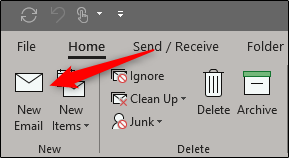
Es erscheint ein neues Fenster und Sie befinden sich auf der Registerkarte Nachricht. Schauen Sie in der Include-Gruppe, und wählen Sie Signatur.,

Das Fenster Signaturen und Schreibwaren wird angezeigt. Wählen Sie in der Gruppe Signatur zum Bearbeiten auswählen die Option Neu aus.

ein weiteres Fenster wird angezeigt. Geben Sie hier den Namen ein, den Sie Ihrer Unterschrift geben möchten, und wählen Sie OK.

Sie befinden sich jetzt wieder im Signaturen-und Schreibwarenfenster. Hier erstellen Sie die Signatur. Sie können Text, Bilder und Links einfügen und nach Ihren Wünschen formatieren.,
Ihre E-Mail-Signatur ist im Wesentlichen Ihre elektronische Visitenkarte, so sicher sein, es einen professionellen Reiz zu geben.
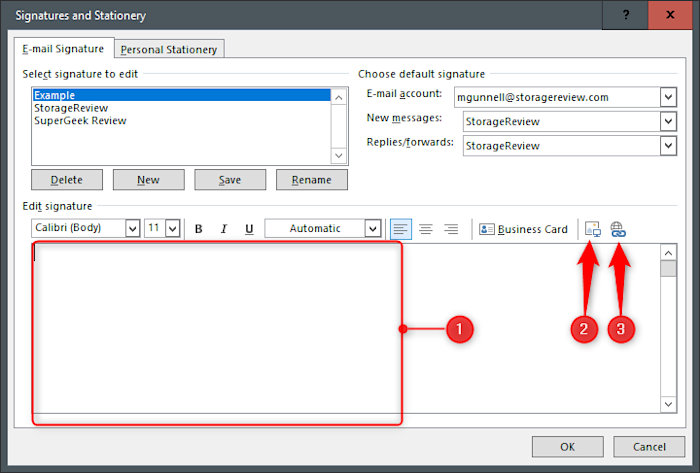
Geben Sie als nächstes unter Standardsignatur auswählen an, mit welchem E-Mail-Konto diese Signatur verwendet wird. Wenn Sie mehr als eine Signatur gespeichert haben, können Sie auch auswählen, welche Signatur für neue Nachrichten im Vergleich zu Antworten und Weiterleitungen. Wenn Sie bereit sind, wählen Sie OK, um Ihre Signatur zu speichern.,

Hinweis: Diese Signatur wird nicht auf die E-Mail-Nachricht angewendet, die Sie zuvor geöffnet haben, um die neue Signatur zu erstellen. Erstellen Sie eine neue Nachricht, um zu sehen, ob die Änderungen wirksam werden.
Das Vornehmen von Änderungen an Ihrer Signatur ist genauso einfach wie das Erstellen einer neuen Signatur von Grund auf. Gehen Sie einfach die vorherigen Schritte durch, wählen Sie die zu ändernde Signatur aus und nehmen Sie dann die richtigen Änderungen im Composer vor.
Willst du mehr Tipps wie diese? In unserer Outlook-Übersicht finden Sie Updates, Ratschläge und Integrationen.
















Schreibe einen Kommentar